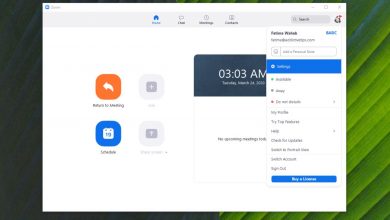Comment installer Flowblade Video Editor pour Linux
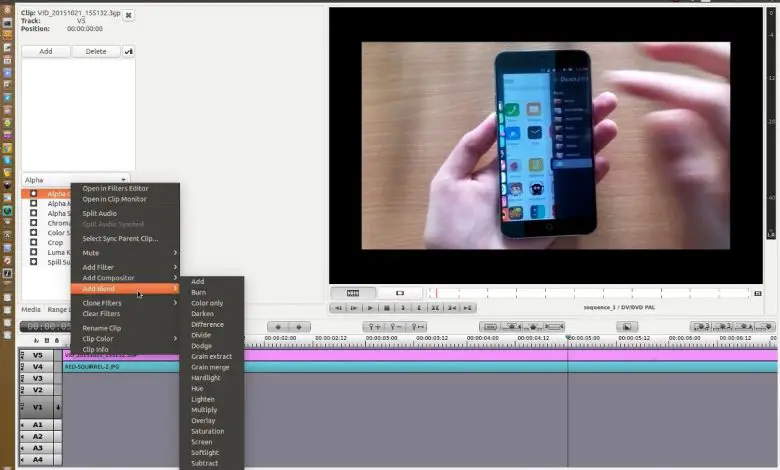
Les outils avancés de montage vidéo ne manquent pas sous Linux . En fait, il existe d’excellentes options comme Kdenlive, Avidemux, etc. Aussi bonnes que soient toutes ces applications, elles n’essaient pas de cibler les éditeurs vidéo sérieux. Au lieu de cela, ils s’efforcent de proposer un éditeur vidéo alternatif compétent et open source. Il n’y a rien de mal à cela. Néanmoins, si ces outils d’édition ne sont pas à la hauteur, cet éditeur vidéo Flowblade vaut peut-être la peine d’essayer.
Flowblade est une application de montage vidéo non linéaire robuste pour le bureau Linux. Il est rempli à ras bord avec une tonne de fonctionnalités avancées. Le meilleur de tous est que l’application s’adresse explicitement aux éditeurs de films pour inclure des fonctions et une interface avec lesquelles la plupart des gens se sentent à l’aise.
Installer l’éditeur vidéo Flowblade
Ubuntu
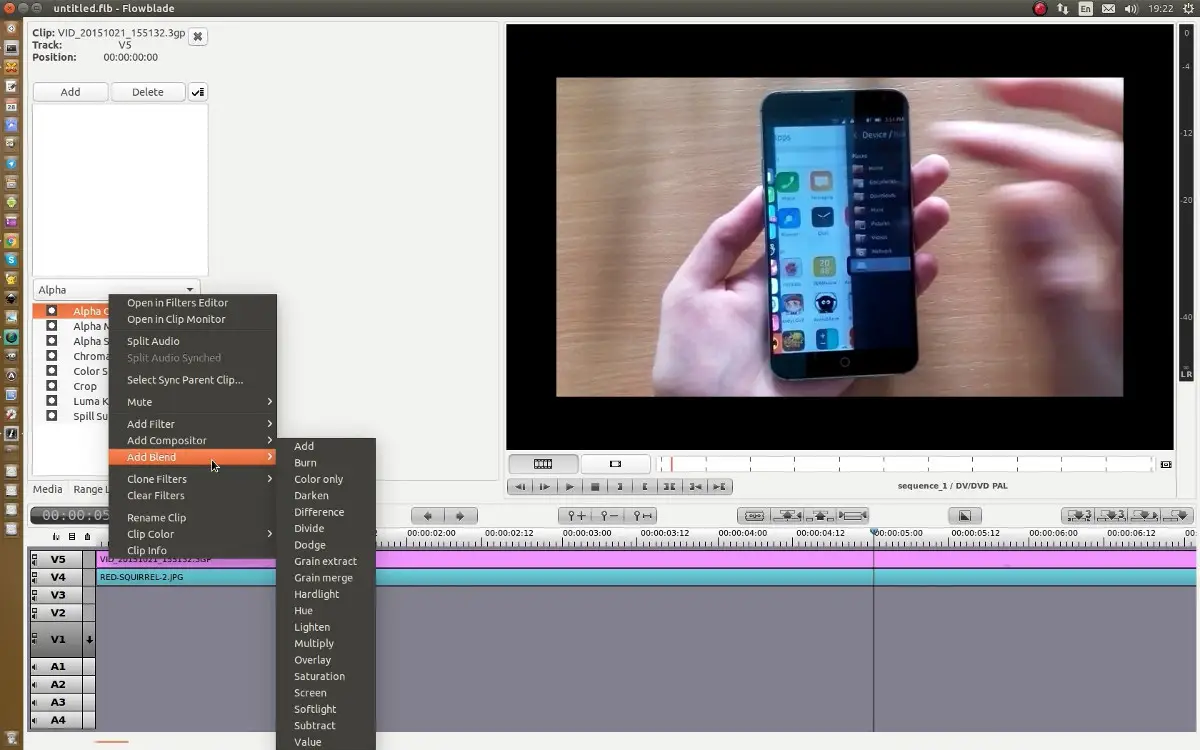
>> L’éditeur vidéo Flowblade est disponible pour les utilisateurs d’Ubuntu via les sources logicielles Ubuntu. Aucun PPA supplémentaire ou fichiers téléchargeables requis. Ouvrez simplement un terminal et entrez la commande suivante:
sudo apt installer flowblade
Debian
Les utilisateurs Debian pourront installer l’éditeur vidéo Flowblade avec une simple commande.
sudo apt installer flowblade
En raison de la nature du fonctionnement de Debian, les utilisateurs peuvent être mécontents de la distance parcourue par la version de Flowblade. Si vous cherchez à obtenir les dernières fonctionnalités, c’est une bonne idée de télécharger le fichier du paquet Debian à partir du site Web et de l’installer à la place.
Pour obtenir le dernier paquet Debian de Flowblade, accédez à la page de publication officielle . Une fois que vous avez téléchargé le fichier, ouvrez une fenêtre de terminal et utilisez la commande CD pour déplacer le terminal vers le répertoire ~ / Downloads .
cd ~ / Téléchargements
Dans le dossier ~ / Downloads , utilisez la commande dpkg pour installer la dernière version de Flowblade.
sudo dpkg -i flowblade - * _ all.deb
Veuillez comprendre que si vous avez déjà installé la version précédente (via la commande ci-dessus), le nouveau package Flowblade sera traité comme une mise à jour. Si vous ne souhaitez pas qu’elle soit traitée comme une mise à jour, suivez ce processus.
sudo apt supprimer flowblade --purge
Exécutez ensuite dpkg pour installer la version du package comme d’habitude.
sudo dpkg -i flowblade - * _ all.deb
Arch Linux
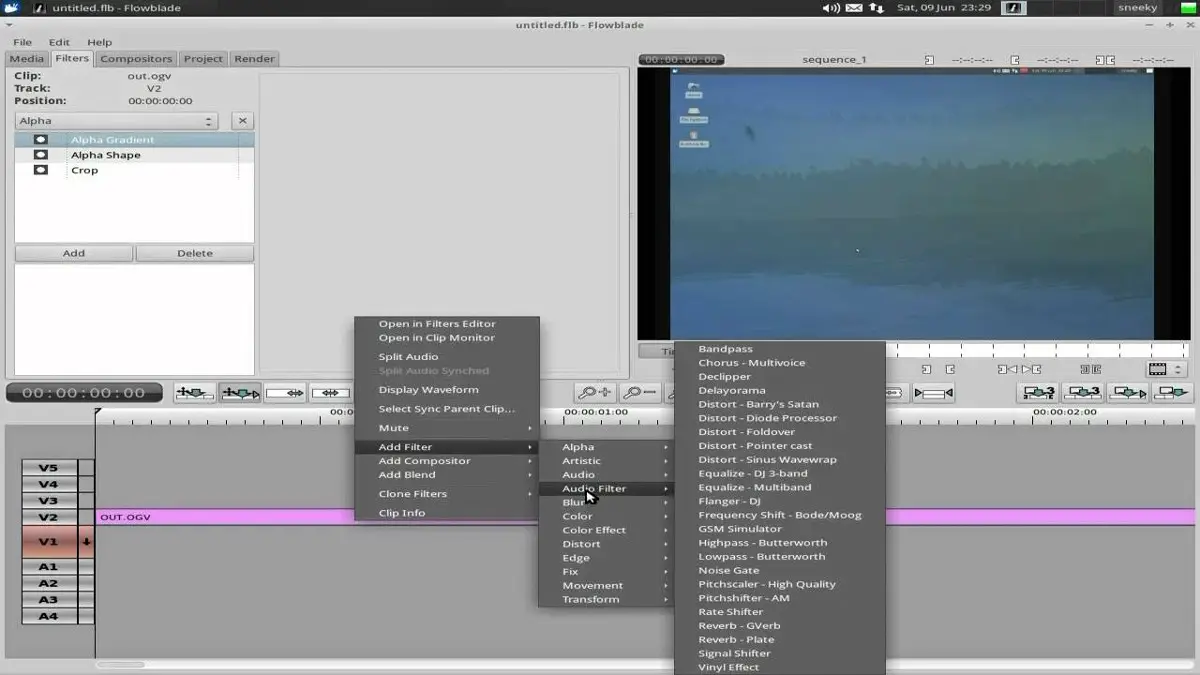
>> Arch Linux prend en charge Flowblade via le référentiel d’utilisateurs d’Arch Linux . Pour commencer l’installation de ce logiciel sur Arch, vous devrez d’abord utiliser l’outil d’empaquetage Pacman pour installer la dernière version de l’outil Git. Git est nécessaire pour interagir avec l’AUR (sans l’aide d’un conteneur AUR), ainsi qu’avec le code source, etc.
sudo pacman -S git
Avec l’outil Git sur votre Arch PC, utilisez-le pour obtenir le dernier pkgbuild à partir de l’éditeur vidéo Flowblade.
git clone https://aur.archlinux.org/flowblade.git
Déplacez la fenêtre du terminal vers le dossier flowblade nouvellement cloné .
cd flowblade
Dans le dossier Flowblade, vous devrez démarrer le processus de création du package. Veuillez noter que Flowblade sera construit à partir des sources et peut prendre un certain temps. Habituellement, lorsque la commande makepkg est exécutée , les dépendances sont corrigées automatiquement. Cependant, cela échoue parfois (généralement si les dépendances dont le package a besoin ne sont disponibles que dans un package AUR).
Si, pour une raison quelconque, vous devez installer des dépendances manuellement, visitez la page Flowblade AUR et faites défiler jusqu’à «dépendances».
Compilez et installez Flowblade pour Arch Linux avec:
makepkg -si
Feutre
Obtenir Flowblade sur Fedora nécessite d’abord le référentiel du logiciel RPM Fusion. Pour l’ajouter, téléchargez le RPM avec DNF.
Remarque: modifiez X pour l’adapter à votre version de Fedora.
sudo dnf installer https://download1.rpmfusion.org/free/fedora/rpmfusion-free-release-X.noarch.rpm
Avec RPM Fusion sur Fedora, vous pouvez obtenir Flowblade en toute sécurité.
sudo dnf installer flowblade
OpenSUSE
OpenSUSE peut exécuter l’éditeur vidéo Flowblade, mais pour l’installer, les utilisateurs devront activer une source logicielle tierce. À l’aide de Zypper, ajoutez le référentiel Packman:
Sauter 42,3
sudo zypper addrepo https://packman.inode.at/suse/openSUSE_Leap_42.3/ packman
Tumbleweed
sudo zypper addrepo https://packman.inode.at/suse/openSUSE_Tumbleweed/ packman
Mettez à jour les référentiels de logiciels Suse et installez Flowblade.
sudo zypper ref sudo zypper installer flowblade
Flatpak
Si votre système d’exploitation Linux ne figure pas dans la liste des instructions d’installation, il est possible que votre distribution Linux ne prenne pas en charge Flowblade avec un binaire installable. Si tel est le cas, la meilleure alternative est d’emprunter la route Flatpak. Utiliser Flatpak est génial car il l’est sur à peu près toutes les distributions Linux. Tant que vous pouvez installer Gnome, vous pouvez probablement utiliser la technologie Flatpak.
Pour utiliser la version Flatpak de l’éditeur vidéo Flowblade, vous devez d’abord activer la technologie Flatpak sur votre distribution Linux. Consultez notre guide ici et apprenez comment le configurer. Lorsqu’il fonctionne, ouvrez une fenêtre de terminal et utilisez la commande suivante pour installer l’éditeur vidéo Flowblade.
Tout d’abord, ajoutez le référentiel de logiciels Flathub à votre Flatpak. L’ajout de cette police est essentiel car Flowblade ne peut être installé qu’à partir de Flathub.
sudo flatpak remote-add - s'il n'existe pas de flathub https://flathub.org/repo/flathub.flatpakrepo
Maintenant que la source logicielle Flathub est activée, vous pouvez installer l’éditeur vidéo Flowblade.
sudo flatpak install - à partir de https://flathub.org/repo/appstream/io.github.jliljebl.Flowblade.flatpakref -y
Remarque: Ajoutez -y à la fin de la commande d’installation pour éviter d’avoir à sélectionner «oui» lors de l’installation.

![Photo of Comment transférer des photos d’un iPhone vers un PC [Windows 10]](https://www.informatique-mania.com/wp-content/uploads/2020/12/iphone-11-390x220.jpg)